Lenovo 제품을 소유하고있는 경우 여러 가지 이유로 Lenovo 일련 번호를 찾아야 할 수 있습니다. Lenovo 웹 사이트로 이동하면 시스템 사양 또는 제품 보증 상태를 표시하기 위해 일련 번호를 묻는 메시지가 표시됩니다. Lenovo에 전화하면 보증, 사양 등과 같은 여러 사항을 확인하기 위해 일련 번호를 요청할 수 있습니다.
Lenovo 다양한 제품을 보유하고 있으며 모든 제품에 일련 번호가 있습니다. 다음은 Lenovo 제품 목록과 일련 번호를 찾을 수있는 위치입니다. 다음과 유사한 형식으로 대부분의 일련 번호를 찾을 수 있습니다. S / N 12-34XXX .
ThinkPad
ThinkPad 시스템 하단 또는 배터리 아래에서 일련 번호를 찾으십시오.

ThinkCentre / ThinkStation / ThinkServer
제품의 측면이나 뒷면에서 일련 번호를 찾으십시오.

IdeaPad 및 Lenovo 노트북
컴퓨터 뒷면에서 일련 번호를 찾습니다.

IdeaCentre 및 Lenovo 데스크탑 / 올인원
기계의 후면 섀시에서 일련 번호를 찾으십시오.

스마트 폰
일반적으로 스마트 폰과 태블릿에는 보이는 부분에 일련 번호가 없습니다. 일련 번호를 찾으려면 설정 (시스템 설정)> 시스템 (모든 설정)> 시스템> 휴대폰 정보 . 꼭지 상태 휴대 전화의 IMEI와 일련 번호가 표시됩니다.
태블릿
일련 번호를 찾으려면 설정 (시스템 설정)> 시스템 (모든 설정)> 시스템> 태블릿 정보 . 꼭지 상태 , 태블릿의 일련 번호가 표시됩니다.
감시 장치
ThinkVision 모니터의 경우 모니터 베젤의 왼쪽 가장자리에서 일련 번호를 찾으십시오.
Lenovo 모니터 (ThinkVision 아님)의 경우 뒷면 덮개에서 일련 번호를 찾으십시오.

시스템 X
System X 고급 시스템의 일련 번호는 모델에 따라 다른 위치에있을 수 있습니다. 시스템 BIOS를 살펴 보는 것이 Lenovo System X 일련 번호를 찾는 가장 쉬운 방법입니다.

명령 프롬프트를 통해 일련 번호 조회
Windows 기반 컴퓨터를 사용하는 경우 간단한 명령으로 일련 번호를 찾을 수 있습니다.
- 보류 그만큼 Windows 키 과 R을 누릅니다. . 실행 대화 상자에서 다음을 입력하십시오. cmd 클릭 확인 열다 명령 프롬프트 .
- 명령 프롬프트 창에 다음을 입력합니다. wmic BIOS는 일련 번호를 얻습니다. 그리고 누르십시오 시작하다 .
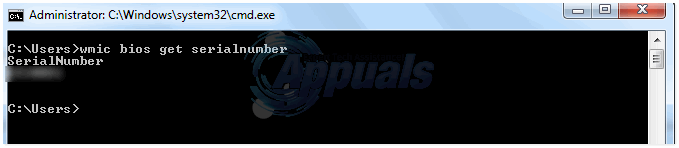
- Lenovo 제품 일련 번호가 화면에 표시됩니다.
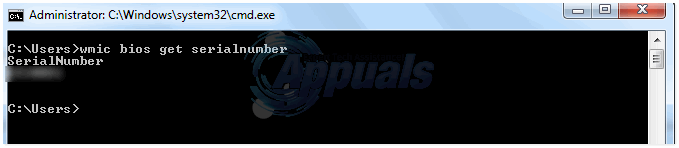
![[FIX] Netflix의 TVQ-PM-100 오류 코드](https://jf-balio.pt/img/how-tos/45/tvq-pm-100-error-code-netflix.png)





















